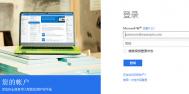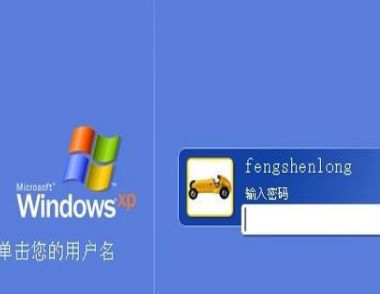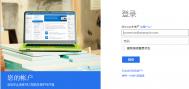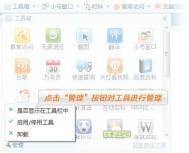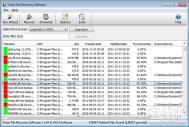win10登陆密码忘记了怎么办
首先进入网址:account.live.com
出现登陆页面,直接选择无法访问您的帐户这一栏。

直接选择我忘记了密码

在弹出的页面中,直接输入要找回密码的邮箱帐号(win8或是win10的登陆用户名也就是邮箱),再输入检验码下一步

到这里需要分情况:
如果是有安全邮箱,页面会自动显示出您绑定的安全邮箱,直接点击第一项

这时会要求输入安全邮箱的完整邮箱名,输入正确后,再点击发送代码

直接输入代码后,如果检验正确,会弹出页面让您输入新的密码,设置好密码后,直接登陆新密码登陆即可。
如果是没有绑定安全邮箱,这个就需要回答问题了:
在找回密码的页面中,不会出现提示绑定的安全邮箱的,或是自己的安全邮箱给忘记了,那就需要选择我没有其中任何一项下一步;

页面中会要您输入要找回密码的帐号,还有一个是联系您的电子邮箱(这一步小D给忘记了截图,但是步骤简单)下一步
这时会列出很多问题,需要您回答,不一定要全部回答,但是问题回答的越详细,对您重置密码就越有利,回答完成后,点提交,然后就耐心等待微软回复了。回复的信息发送到要求转入的联系邮箱中。

win10 internet explorer 已停止工作

其实,这个时候你不要点击关闭程序按钮,直接点击关闭按钮关掉该警告窗口即可,并不会影响使用IE浏览器的,也不会关闭IE浏览器窗口和当前网页。但是频繁地弹出这个警告窗口还是很烦人的,所以要想办法如何才能不再弹出这个警告窗口。你可以按如下的方法来操作:
在小娜处输入IE浏览器打开IE

打开IE浏览器窗口

切换到选项卡,在窗格中向下滚动设置项,找到区域的以及选项,取消勾选,确定关闭窗口,重启电脑。

以后应该就不会再频繁地弹出Internet Explorer已停止工作警告窗口了。
win8.1怎么装win10双系统
一、准备工作
a)为Win10创建一个新的安装分区
首先我们需要为接下来的Win10预览版安装准备一个纯净的磁盘分区,这里笔者教大家如何直接在Win8/8.1系统中,创建一个新的分区,具体方法如下。
1、首先进入Win8.1计算机管理后,我们再点击磁盘管理,接下来我们需要找一个并且剩余空间较大的分区,在其上右键单击,在弹出的菜单中选择压缩卷,如下界面图所示。

磁盘压缩卷
2、弹出的压缩卷对话框中,我们需要输入压缩空间大小。由于笔者选择的是300G容量的F盘,本身已经使用了20GB,剩余280GB容量可用。这里由于是用作安装Win10系统可用,而Win10安装盘,Win10系统盘空间一般建议预留30GB以上容量(百事网PC841.COM原创教程),这里图老师小编给其分配60GB,也就是60*1024M=61440(M),输入这个容量后,点击底部的压缩即可,如下图所示。

3、这个时候,这个新分区还不可用,这里我们还需要新建简单分卷。操作方法是,在这个新分区上右键,然后选择新建简单卷,如下图所示:

最后一路下一步完成即可,完成了Win8.1新建分区后我们进入我的电脑中,就会看到多了一个新的硬盘分区,这个分区将作为Win10系统安装盘,如下图所示。

b)Win8.1和Win10双系统安装开始准备
1、首先在8.1电脑中下载最新ISO文件格式的Win10系统镜像;
注:Win8.1和Win10的系统位数要相同,比如我们Win8.1系统是64位的,那么下载Win10系统,也必须选择64位,如果双系统位数不同,安装会出错,这点大家需要特别注意.
2、由于Win8.1以上系统可以直接打开ISO镜像文件,因此我们直接双击下载的ISO镜像文件运行即可,之后会再进入DVD驱动器目录下,然后在这个目下,我们再进入sources文件夹,如下图所示。

进入sources文件夹
3、进入sources文件夹目录后,我们再找到这个文件夹里面的系统安装程序,直接双击打开运行即可,如下图所示。

注意:Win8.1和Win10双系统安装教程,很重要的一步,就是需要运行sources文件夹的setup安装程序,如果是将Win10替换掉Win8.1系统的话,也就是直接将Win8.1升级到Win10的话,那么直接运行上上图中根目录的setup安装程序,升级安装.
二、Win8.1下装Win10双系统教程
1、运行sources文件夹下的setup安装程序后,就可以见到如下熟悉的系统安装程序界面了,首先选择,如下图所示。

2、接下来会进入Win10安装许可条款,我们勾选上我接受许可条款,然后点击底部的即可,如下图所示。

3、接下来在你想执行哪种类型安装射中选择.自定义:仅安装Windows(高级),如下图所示。

4、接下来需要选择您将Win10安装到哪个盘,这里我们直接选择,上面我们新建的纯净分区盘即可,完成后,继续点击,如下图所示。

5、再之后,基本我们就无需操作,等待其自动完成即可,Win10安装需要较长一段时间,并且安装过程中,会自动重启几次,我们只需要耐心等待其完成即可。如下图所示。

6、tuLaoShi.com最后电脑重启几次后,会进入Win10初次安装设置,主要是需要创建用户名、密码以及基本设置等,我们按照提示一步一步完成,最后就可以进入到Win10煮面界面了,如下图所示。

图为Win10桌面
Win8.1下安装Win10成功后,以后电脑每次重启或者开机后,会进入系统选择界面,您可以自由选择进入Win10或者Win8.1系统,如下图所示。

Win8.1/Win10双系统切换方法
Win8.1和Win10双系统安装教程就为大家介绍到这里,总体来说非常简单,无需设置BIOS,也无需借助虚拟光驱,完全是在Win8.1系统中完成安装的。以上为大家演示的是Win8.1下安装Win10,Win8系统也是一样的。
win10电源接通不充电解决方法
一、查看是否禁用了充电功能

笔记本在电池选项里有一个禁止充电的功能,这个功能下面适配器直接给笔记本供电而不给电池充电,在这种情况下是充不进电的。建议检查一下电池选项,看看是否禁用了笔记本的充电功能,当然win10系统略有不同。
二、检查一下充电器是否是原装

有的电脑如果充电器不是原装的状况下给电脑充电,有时候会出现电脑显示链接充不上电的情况,如果出现这种情况建议使用原装充电器给电脑充电,没有的购买也可以啊。
三、电池显示计划

在电池选项中,点击显示计划中电脑使用的显示计划,如下图,点击更改高级电源设置,查看电源是否使用,当然有的电脑有个保养电脑的显示计划,选择这个计划也会出现电源已连接不充电的情况。
四、查看电脑电量

如果电脑电量处在百分之90~百分之百的区间上,为了保养电池,电脑有时会出现连接电源不充电的情况。
五、接触不良和电池损坏

电池是有充电次数和使用寿命的,超过使用寿命和充电次数的电池,当然会出现链接和充不上电的情况了。有时电脑的充电接口可能出现松动的情况,导致不能连接电池端口。
六、充电器和电池松动
充电器损坏也会造成造成电源连接充不上电的情况,换个同品牌的充电器试试,如果是充电器的原因,换一个吧。有可能电池没安装或者是电池松动,与电脑接口不能连接等情况,松动的话重新安装一下就好了。
win10获取会员版本教程

win10会员版本是什么:
会员版本只是用来预览win10的即将发布版本的,用来测试系统稳定性,用户用了会员版本就是放弃稳定版的系统,参加Windows的测试,帮助win10进行改善。
win10如何获取会员版本:
Win10怎么获取会员版本免费用一年?
更新了Win10 10158版本以发现了以后我们在使用预览版的时候一定要使用以前注册并加入到Win10系统Windows会员预览计划的微软账号梆定到系统中才会接收到会员版,这样才可能免费使用一年。

详细步骤:
1、进入更新和安全界面,然后再点击。
2、在获取会员版本下面点击
3、你好!你是会员吗?如果你加入 Windows会员计划中就可以
(本文来源于图老师网站,更多请访问https://m.tulaoshi.com/windowsshi/)4、输入你的微软账号登陆进去。注意最好是有加入到Windows 会员计划的微软账号为好。
5、请最后一次输入旧密码。如果没有旧密码则可以直接下一步。这样也不会提示什么?
6、在出现PIN密码的这个界面,这里一般都是用不到的,所以点击
7、绑定成功,然后再回到高级选项的界面,再刷新一下看看有没有绑定成功。绑定成功了。以后有关于会员版的相关通知道都会发送给你。
win10取消阻止发布者的方法

阻止发行商与阻止或限制网站不同。阻止发行商不会限制您转到从该发行商分发文件的网站,不过您只有在首先解除阻止发行商后,才能打开这些文件。您阻止的任何发行商都将在所有网站上被阻止,而不仅仅是您在阻止它时您所在的网站
如图所示,提示
已阻止比发布者在你的计算机运行软件
在网上找了找,说按照以下操作就行
1、打开 Internet Explorer。
2、在工具菜单上,单击Internet 选项。
3、在内容选项卡上,单击发行商 或 发行者。
4、在未受信任的发行者选项卡上,单击要解除(m.tulaoshi.com)阻止的发行商

可是未受信任的发行者中列表是空的,怎么破?
不光是win10会提示,XP、win7一样会提示,只不过只是警告,win10倒好,直接不给安装了。
后来无意中发现文件属性里多了这样一个东西安全,后面有个可以用来戳的选项解除锁定,试着戳戳确定后居然解决了。

右键点文件→属性,点击最下边一行的解除锁定,确认即可。

win10如何优化开机启动项
一、可以用些第三方的系统优化软件来优化,比如说软媒魔方中的优化大师,它就能很好的帮你优化启动项。
二、一些电脑发烧友可以自己动手参照以下教程去优化而不用借助第三方软件。
1、怎样管理开机启动项
与Windows7以及之前的系统不同,在Windows8以及之后的Windows 8.1和Windows10系统中,开机启动项的管理被移到了任务管理器里面。您可以尝试用这种方式进入任务管理器的启动标签:

在开始菜单的搜索栏(仅限Win10),或在键盘上按Win和R组合键打开运行程序,然后输入以下命令直接打开启动标签:
taskmgr /0 /startup

在启动标签里您可以轻松地禁用或启用某个启动项。只需要右键单击该项目,然后点击禁用或启用;或者单击选中不需要的项目,然后点击右下角的禁用或启用按钮。
下面我们继续介绍添加或移除Win10系统的开机启动项目的方法。
2、怎样添加或移除当前用户的开机启动项
当前用户的启动项通常都存放在两个位置:注册表和一个特殊的启动文件夹。启动文件夹是一个非常简单的管理程序的方式。此方法适用于Windows7,Windows8和Windows 8.1以及Windows10,步骤如下:
a、在开始菜单搜索栏里(仅限Win10,Win7),或者在运行中输入以下命令:
shell:Startup

这个命令是一个用来直接打开启动文件夹的特殊的Shell命令。
当前用户的启动文件夹在这个位置(X为系统盘符,您可根据您的系统盘位置自行置换,一般为C):
X:Users当前用户名AppDataRoamingMicrosoftWindowsStart MenuProgramsStartup
在这个文件夹中创建或删除开机启动项的快捷方式,就可以达到添加或者移除开机启动项的效果。删除不用说,若想添加启动项,可以使用新建快捷方式向导(在文件夹空白处单击右键,选择新建-快捷方www.Tulaoshi.com式)来创建被添加的启动项的快捷方式。
同样,通过注册表编辑器也能实现对开机启动程序的管理(适用于Win7,Win8,Win8.1和Win10),步骤如下:
a、打开注册表编辑器,在开始菜单的搜索栏里或者打开运行程序,输入regedit后回车(若出现UAC提示,点击是);

b、找到以下键值:
HKEY_CURRENT_USERSoftwareMicrosoftWindowsCurrentVersionRun

c、你会发现当前用户的开机启动项在此列出,如果要删除一个项目,右键单击该项目后,在下拉菜单中点击删除。
(本文来源于图老师网站,更多请访问https://m.tulaoshi.com/windowsshi/)
如果要添加一个启动项,你需要在空白处单击右键创建一个字符串值(String Value)并且输入你希望的名称,然后双击这个新建的值,在数值数据里输入你要启动的程序的完整路径,点击确定即可完成。

3、怎样添加或移除所有用户的开机启动项目
这种方法和之前对当前用户的操作方式非常类似,只不过启动文件夹和注册表中的位置和之前稍有不同。
a、若要用启动文件夹的方式操作,可以在开始菜单的搜索栏内或者在运行窗口内输入以下命令后回车:
shell:Common Startup

然后就会打开所有用户的启动文件夹,路径为(X为系统盘符,您可根据您的系统盘位置自行置换,一般为C):
X:ProgramDataMicrosoftWindowsStart MenuProgramsStartup
b、若要用注册表方式操作,则要在编辑器内找到以下键值:
HKEY_LOCAL_MACHINESOFTWAREMicrosoftWindowsCurrentVersionRun
然后您可以按照上面介绍过的添加或移除当前用户的开机启动项的方式来操作。